新しいバージョンのAcrobat Reader左側のツールメニューを常時非表示にする方法

PDFを閲覧する場合は、たいていAcrobat Readerを使っています。
最近バージョンが上がり、常時ツールメニュー表示状態が復活しました。
しかも今回は「ツールパネルの位置を記憶」にチェックがついているのに、強制的にツールメニューが表示されます。
何とかならないものか調べて対処しました。
備忘録として記録いたします。
現象はこのような感じです。
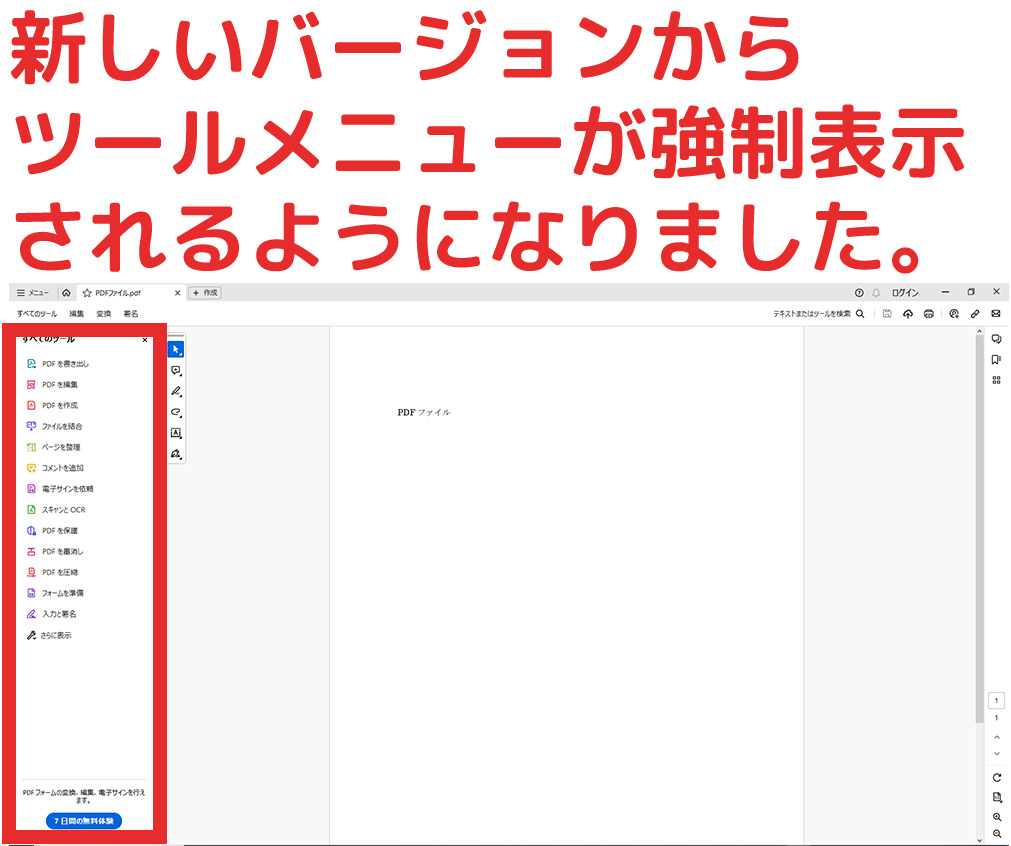
Acrobat Reader の新しいバージョンは左側にツールメニューが常時表示されます。

特定の条件を満たせばツールメニューを常時非表示にできます。

ググって調べてみてわかったことがあります。
新しいバージョンのAcrobat Readerのツール常時非表示は不可能です。
まじか?
と思いましたが、次の条件を満たせばツールを常時非表示にできることがわかりました。
- 旧版の表示に切り替える
新しいバージョンのAcrobat Readerには旧版表示機能があります。
旧版表示にすると、以前のツール非表示設定が有効になります。
旧版表示へ切り替える方法

旧版表示は、「旧版表示に切り替える」ボタンを押すだけです。
そのやり方は以下の通りです。
(1)メニューから「新しい Acrobat Reader を無効にする」をクリック
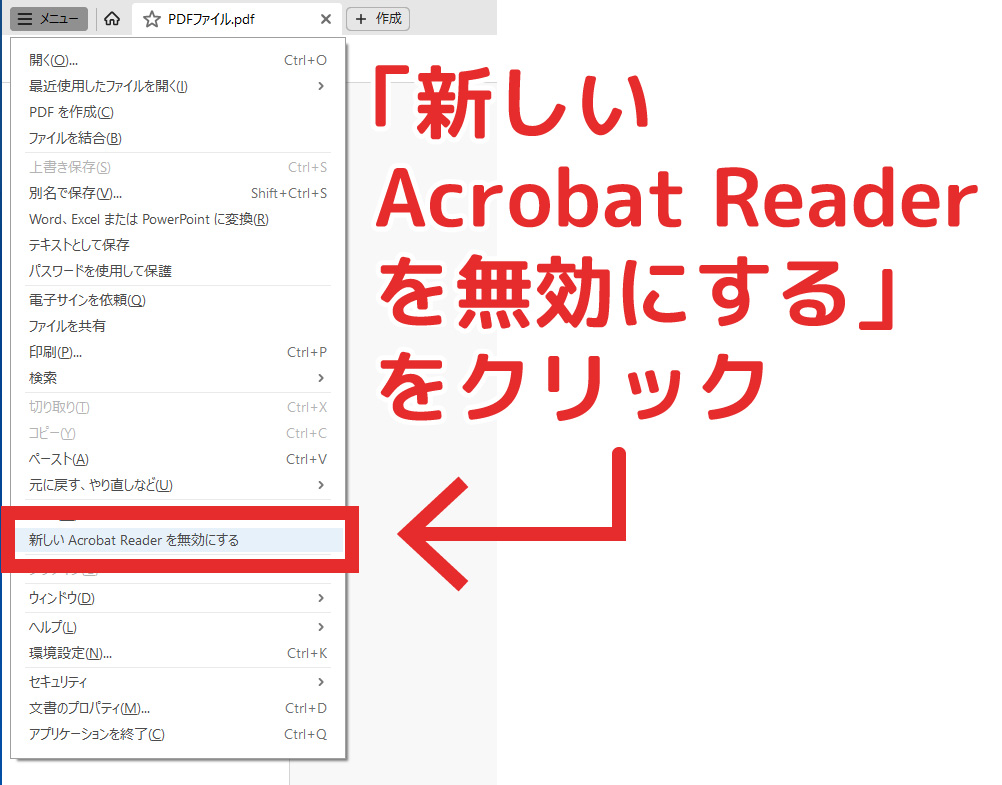
(2)Acrbat Readerを再起動
再起動を促すメッセージが表示されますので、「再起動」を選択します。
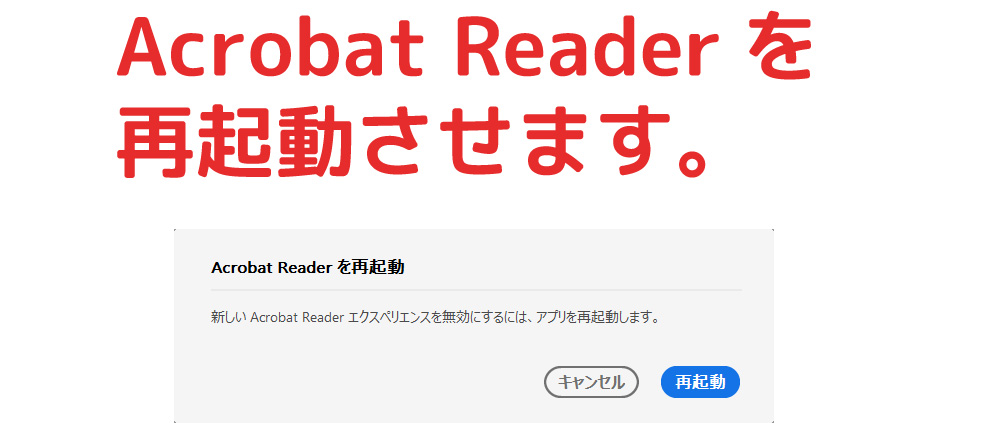
以上これだけで旧版の表示に切り替わります
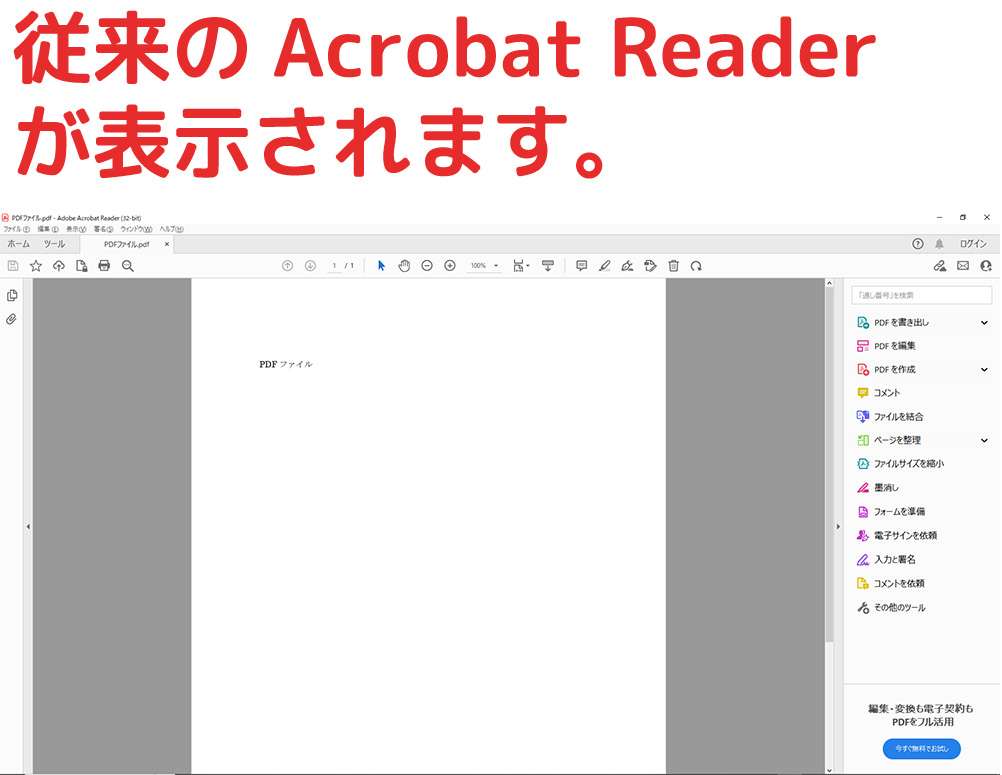
あとは以前の「ツール非表示」を行えばツールを常時非表示にできます。

あとは、旧版でのツール非表示設定を行えば、ツールを常時非表示にできます。
そのやり方は以下の通りです。
すでに非表示になっている場合は特に再設定の必要はありません。
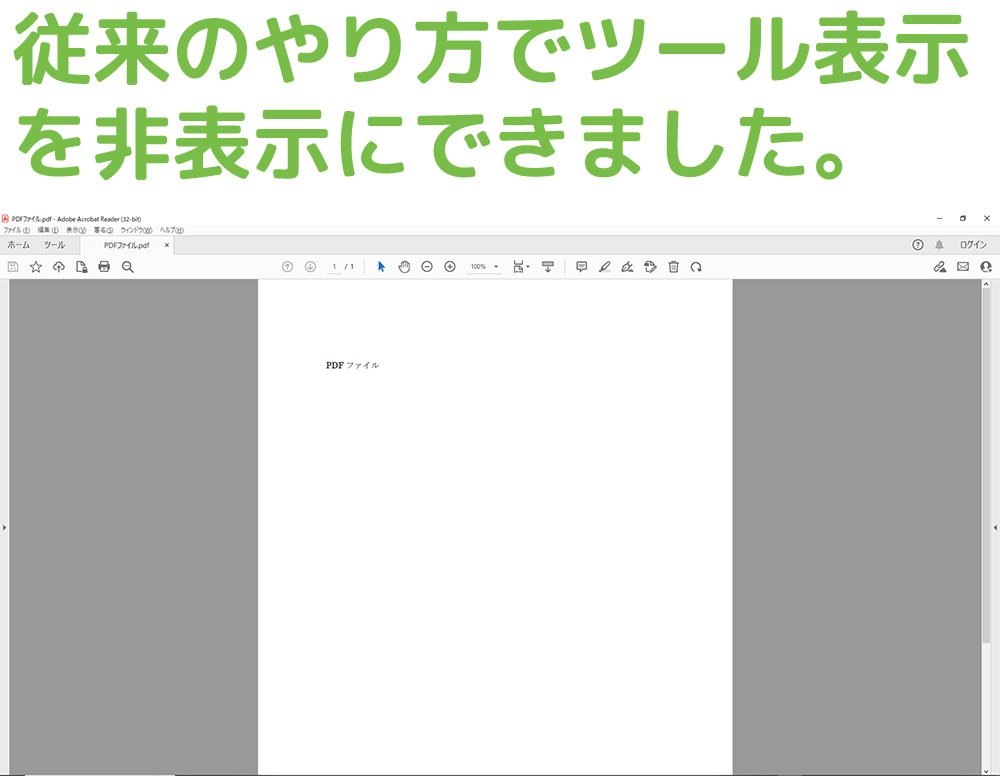
ちなみに「新版」に戻す方法もあります。
現時点では「新版」でツール常時非表示にはできませんが、いずれできるようになるかもしれません。
その時に、「新版」に戻すこともできます。
そのやり方は旧版表示で「新版表示ボタン」を押すだけです。
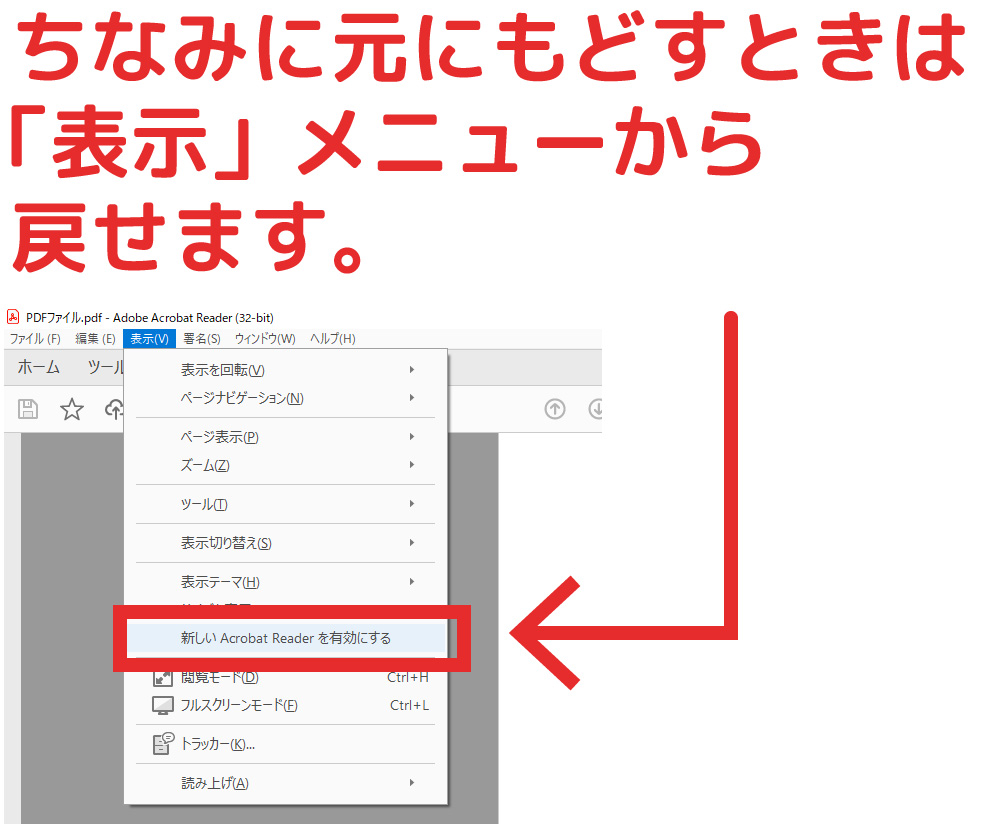
ツールメニューは利便性向上のためのものではありますが、Acrobat Readerの目的は「PDFの中身を見ること」です。
面積を割いてしまうツールメニューはどうしても敬遠したくなってしまうようです。
メールやWindowsに関するトラブル・問題解決の記事を以下にまとめています。
またご参考になれば幸いです。
























